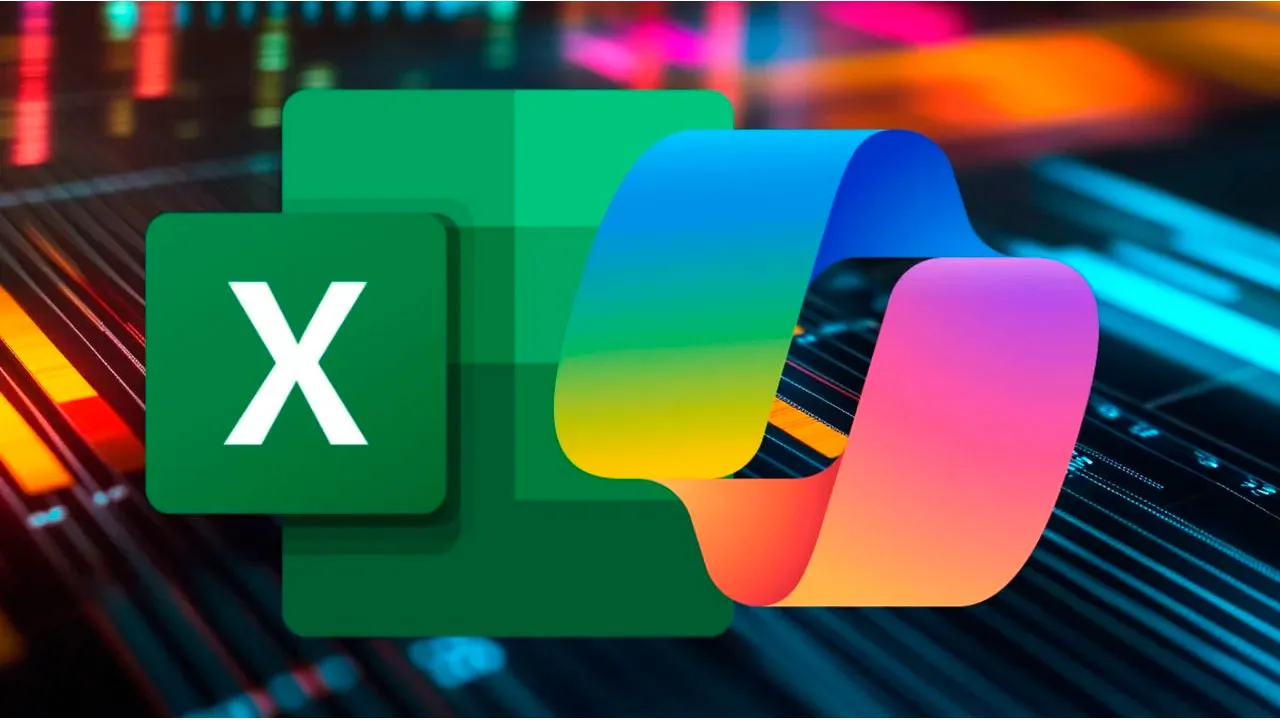- Copilot en Excel entiende lenguaje natural para crear fórmulas, resúmenes, gráficos y tablas dinámicas dentro del libro.
- Disponible con licencias de Microsoft 365 y ajustes de privacidad activados; se integra en la pestaña Inicio.
- Incluye modo avanzado con Python y Razonamiento profundo para planes de análisis más estructurados.
- Tiene límites de uso y no es apto para escenarios de alto riesgo; siempre conviene validar resultados.
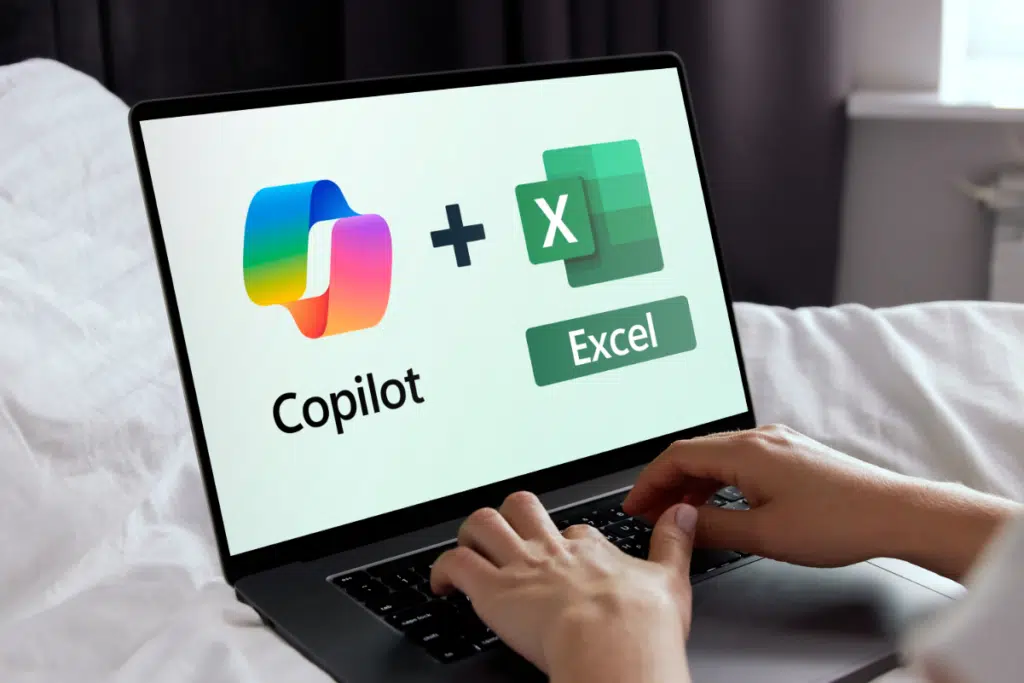
La introducción de Copilot en Excel ha sido una gran noticia para quienes usan habitualmente este programa de hojas de cálculo. Sus capacidades son enormes: desde resumir y ordenar datos hasta generar fórmulas y gráficos. Una valiosa herramienta que te quita trabajo y acelera análisis cotidianos.
Conviene tener claras sus reglas del juego: actúa dentro del propio libro de Excel, sobre los datos que ves, y coloca el resultado directamente en la cuadrícula como si fuese cualquier otra salida de Excel. La experiencia es familiar, no pide scripts ni complementos, y los resultados se actualizan cuando cambian tus datos.
Qué es Copilot en Excel y qué aporta
Además, va más allá de las fórmulas: permite importar datos desde la web, OneDrive o SharePoint, e incluso contenidos de comunicaciones de tu organización, para que empieces con una tabla bien estructurada sin pelearte con el formato.
Una diferencia clave es que se integra de forma nativa con el motor de cálculo de Excel. No rompe la estructura del libro, respeta rangos, tablas y nombres definidos, y sus resultados se comportan como cualquier salida normal de Excel, con recalculo cuando cambian los datos de origen.
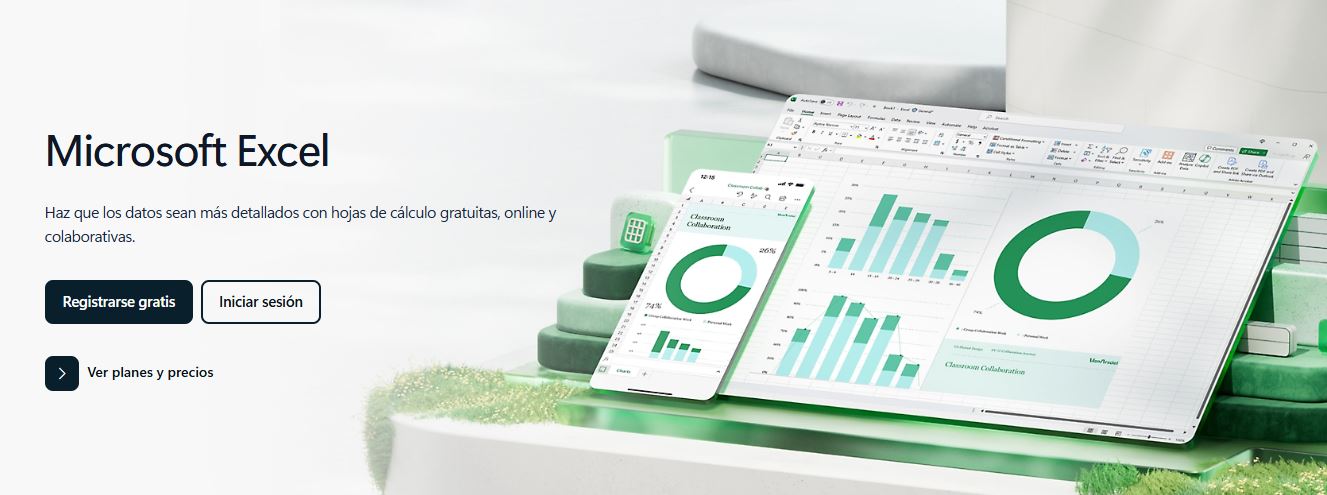
Dónde encontrar Copilot en Excel
Dentro de Excel, lo verás en la pestaña Inicio. Pulsa el botón Copilot de la cinta para abrir su panel, ver sugerencias de inicio y empezar a conversar con el asistente.
También puedes trabajar a nivel de celda. Selecciona una celda y usa el icono de rayo que aparece junto a ella para aplicar acciones contextuales que afectan a ese punto o al rango detectado.
Preparación y primeros pasos
Cuando abras el panel, podrás elegir atajos para crear algo nuevo, sugerir fórmulas o formato, o resumir datos. Si prefieres un enfoque libre, entra en la opción de chatear con Copilot y escribe tu necesidad con tus palabras.
Funciones clave y ejemplos prácticos
Copilot brilla en tareas repetitivas o que requieren criterio sobre el conjunto. Estas son sus áreas más útiles en una hoja real:
- Importar datos fácilmente: dile que traiga información de la web, desde OneDrive o SharePoint, o de comunicaciones internas; te ayuda a construir una tabla lista para analizar.
- Resaltar, ordenar y filtrar: pídele que resalte los datos que te interesan, que cree filtros personalizados o que ordene por el campo que te conviene, incluyendo reglas como “solo celdas con números” o “valores mayores que 5”.
- Generar y comprender fórmulas: solicita nuevas columnas o filas calculadas en función de tus datos; Copilot puede explicar cómo funciona cada fórmula para que aprendas y confíes en el resultado.
- Identificar información valiosa: haz preguntas sobre tus datos y recibe gráficos, tablas dinámicas, resúmenes, tendencias o avisos de valores atípicos sin salir de la hoja.
En escenarios de texto, también es muy hábil. Puede clasificar un listado de comentarios por sentimiento (positivo, neutro, negativo) y asignarles una categoría breve como “sabor”, “ruido” o “capacidad”, generando nuevas columnas para seguir con el análisis.
Crear gráficos de forma directa
Si tienes una tabla y quieres visualizarla, basta con pedirlo. Abre Excel, selecciona tu rango con formato adecuado y solicita a Copilot el tipo de gráfico que necesitas.
- Con los datos listos, abre el panel de Copilot y escribe tu intención: por ejemplo, “crea un gráfico de barras con las ventas por mes”.
- Copilot generará el gráfico en contexto. Cuando te convenza, usa la opción +Agregar a una nueva hoja para llevarlo a una pestaña independiente del libro.
Si prefieres inspiración, prueba con mensajes variados y específicos. Cuanto más claro sea el rango y el campo a representar, mejor será el resultado sin ajustes manuales.
La función =COPILOT(): usarlo como cualquier fórmula
Una de las novedades más interesantes es que Copilot también se comporta como una función. Puedes escribir =COPILOT() en una celda y pasarle, entre comillas, una instrucción en lenguaje natural, además de referencias a rangos si necesitas contexto.
El resultado se coloca directamente en la cuadrícula. No hay menús ocultos ni trucos raros: se usa como emplearías =SUMA() o =BUSCARV(), con el añadido de que entiende descripciones y genera salidas en función de tus datos.
Esta aproximación es perfecta para “enriquecer” columnas: clasificar por sentimiento, extraer etiquetas, resumir texto o generar categorías con una sintaxis familiar para cualquier usuario de Excel.
Copilot en Excel con Python: análisis avanzado
Cuando la tarea requiere un nivel más profundo, Copilot puede apoyarse en Python dentro de Excel. Describe en lenguaje natural el análisis que quieres y el asistente generará, explicará e insertará automáticamente el código Python en tu hoja.
- Abre Excel y confirma que tus datos están en tabla o en un rango bien definido. Ir a Inicio y abrir el menú bajo el botón de Copilot te mostrará varias opciones.
- Elige Aptitudes de la aplicación y selecciona la opción «Dar una perspectiva única usando Python«. Espera la respuesta inicial y revisa el planteamiento que propone para tu análisis.
- Si se muestra, pulsa «Iniciar con Razonamiento profundo«. Alternativamente, usa la opción «Obtener resultados más profundos usando el modo de análisis avanzado» y, después, el botón de inicio del Razonamiento profundo.
- Al entrar en este modo, Copilot crea una nueva hoja y inserta el código Python necesario con un plan más completo y estructurado para tu análisis.
- Cuando termines, vuelve al panel y selecciona «Detener análisis avanzado» para salir del modo y recuperar el resto de habilidades de Copilot.
El modo de razonamiento profundo es útil cuando el análisis exige varios pasos encadenados. Te da un plan de ataque y automatiza la ejecución con código trazable, de forma que puedes aprender del proceso o ajustarlo a tu criterio.
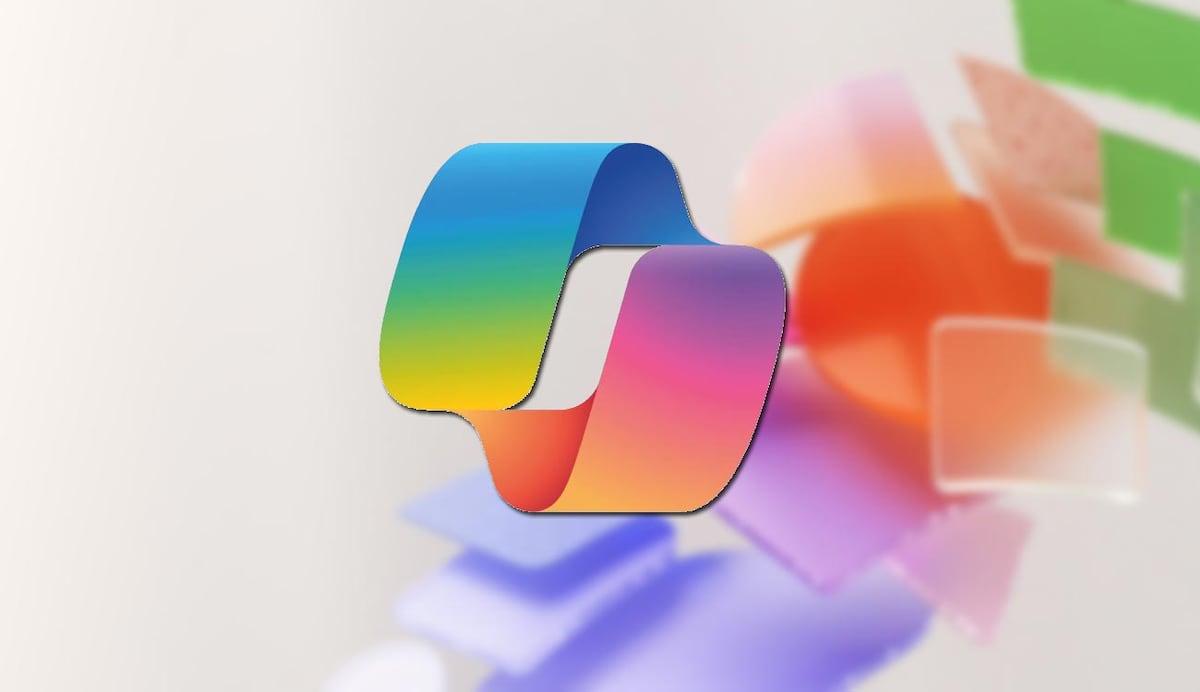
Disponibilidad y licencias: quién puede usarlo
Copilot aparece en la pestaña Inicio de Word, Excel, PowerPoint y Outlook en la web si tienes una suscripción a Copilot. Si tu plan de Microsoft 365 incluye aplicaciones de escritorio, también lo verás en esas apps de escritorio.
Para usuarios domésticos, necesitas una de estas licencias: Microsoft 365 Personal, Microsoft 365 Familia o Copilot Pro. Si usas empresa, el requisito pasa por Microsoft 365 Business Basic, Business Standard, Business Premium, E3, E5, F1 o F3, y disponer de Microsoft 365 Copilot asociado a tu cuenta.
Importante para archivos locales o nuevos sin guardar: la cuenta principal que aparece en la parte superior de la ventana de Microsoft 365 debe estar licenciada para que Copilot esté disponible en ese archivo.
El despliegue es gradual. Hoy por hoy, Copilot para Excel se ofrece a quienes tienen licencia y están en el canal Beta en Windows o Mac; la versión web llegará a través del programa Frontier según avance el lanzamiento.
Configuración de privacidad que desbloquea Copilot
Hay dos ajustes de privacidad que, si están desactivados, pueden ocultar Copilot en las aplicaciones de Microsoft 365. Comprueba primero tu configuración en Windows y, si usas Mac, revisa el panel equivalente.
- En Windows: abre Word, Excel o PowerPoint. Entra en Archivo > Cuenta y haz clic en Privacidad de la cuenta > Administrar configuración.
- Activa «Experiencias que analizan su contenido» y asegúrate de tener encendida la opción «Todas las experiencias conectadas» para que Copilot aparezca en las apps.
- En Mac: abre Word y ve a Word > Preferencias > Privacidad. Activa las mismas dos opciones para garantizar que Copilot esté disponible.
Si tras cambiar estos ajustes no lo ves, revisa tu licencia o el canal de actualización. En muchos casos, no hay que “activar” nada más: la característica aparece en cuanto se cumplen los requisitos de cuenta, privacidad y versión.
Ideas para sacarle partido sin salir de la hoja
Para desbloquear su utilidad, piensa en Copilot como un asistente directo sobre tus celdas. Aquí van ideas probadas que ahorran tiempo en el día a día:
- Lluvia de ideas en contexto: genera listas de conceptos, títulos o palabras clave a partir de una breve descripción. Pídele también que reescriba un texto con un tono más claro o más formal.
- Resúmenes que cuentan la historia: selecciona un rango amplio y solicita un texto corto con tendencias, picos y caídas. Perfecto para convertir tablas en párrafos listos para un informe.
- Clasificación directa: entrega una columna con comentarios o respuestas de encuesta y pide etiquetas “positivo/neutral/negativo” y una categoría breve para cada entrada.
- Listas y tablas al vuelo: describe lo que necesitas y solicita una tabla con las columnas clave (tarea, responsable, fecha, estado). Es una base sólida para organizar trabajo sin pelear el formato.
Cómo interactuar: panel, chat y acciones
Si te gusta el enfoque conversacional, abre el panel y elige «Chatear con Copilot». Encontrarás ideas de aviso para empezar rápido, o puedes escribir tu necesidad de forma libre y luego refinar la respuesta con instrucciones de seguimiento.
Para acciones puntuales, el icono de rayo en la celda es muy útil. Permite aplicar comandos de forma localizada sin cambiar de contexto, ideal para crear una columna calculada junto a los datos que estás revisando.
En las respuestas, Copilot te ofrecerá ajustar el resultado. Pídele que cambie el gráfico a líneas, que filtre por un umbral distinto o que explique la fórmula generada paso a paso, todo sin salir de la hoja.
Copilot en el ecosistema Microsoft 365
El asistente no se limita a Excel. Está presente en Word, PowerPoint y Outlook en la web cuando tienes la suscripción correspondiente. Si tu plan incluye apps de escritorio, también lo verás en esas versiones.
En Word, ayuda a redactar desde cero, resumir o ajustar el tono. En PowerPoint, genera presentaciones a partir de una idea o de un documento existente, proponiendo estructura y diseño. La gran ventaja es la coherencia de uso entre apps.
Este enfoque unificado hace que aprender en una app te sirva en otra. El icono está en la pestaña Inicio y el flujo se repite: abrir, describir lo que quieres y refinar hasta dejarlo a tu gusto.
Trucos de precisión para mejores resultados
Cuanto más claro seas, mejor. Especifica el rango, los campos y el objetivo en tu petición: “del rango TablaVentas, muéstrame los 5 productos con más unidades y crea un gráfico de barras”.
Si vas a pedir cálculos, prepara el terreno. Asegúrate de que los tipos de datos son correctos, que no hay encabezados duplicados y que las columnas numéricas no contienen texto camuflado; evitarás respuestas ambiguas.
Una práctica útil es pedir explicación de la solución. Solicita que te muestre la fórmula y te diga qué hace cada parte. Aprenderás a incorporar el patrón en tu flujo de trabajo sin depender siempre del asistente.
Tablas dinámicas y fórmulas sin esfuerzo
Copilot puede crear tablas dinámicas en base a tu descripción. Indica la medida, las filas y las columnas en lenguaje natural, y el asistente levantará una dinámica que podrás refinar al vuelo.
Para fórmulas avanzadas, describe el objetivo en lugar de la función. Pídele “crear una columna que calcule el crecimiento intermensual” y deja que Copilot determine la mejor combinación de funciones; después, revisa la explicación para afianzar el aprendizaje.
Si te atascas, pregunta por el “cómo”. Solicita la mejor forma de hacer una regresión sobre dos columnas o cómo normalizar una serie; además de darte la salida, te explicará el método.
Orden, filtros y formato inteligente
Cuando abundan los registros, ganar claridad es mitad del trabajo. Copilot puede crear filtros personalizados como “mostrar solo celdas con números” o “quedarme con valores mayores que 5”.
También puede aplicar resaltado para centrar la atención. Pídele que destaque los top N, que coloree outliers o que marque las filas que incumplen una condición. Son mejoras de legibilidad que aceleran las revisiones.
En ordenaciones complejas, especifica criterio y prioridad. “Ordena por Beneficio descendente y, a igualdad, por Unidades ascendentes” es suficiente para ejecutar una secuencia completa sin abrir cuadros de diálogo.
Cuándo confiar y cuándo verificar
La consigna razonable es “confía, pero comprueba”. Valida los resultados antes de usarlos en decisiones, especialmente en contextos con carga legal o de cumplimiento.
No hay seguridad absoluta, ni siquiera en planes avanzados. Las compañías recuerdan que puede haber errores; es parte del estado actual de la tecnología. Tu criterio sigue siendo el remate final imprescindible.
Lo bueno es que el aprendizaje es progresivo. Cuanto más lo uses con datos bien estructurados, mejores respuestas obtendrás y más patrones incorporarás a tu forma de trabajar sin depender del asistente para todo.
Dominar Copilot en Excel no va de dejar que la IA “haga magia”, sino de aprovechar su velocidad allí donde aporta más: importar y organizar datos, resumir, visualizar, crear fórmulas explicadas y automatizar análisis con Python cuando el reto lo requiere. Con licencias adecuadas, ajustes de privacidad correctos y una estructura de datos cuidada, se convierte en un acelerador real de tu hoja de cálculo del día a día.
Redactor especializado en temas de tecnología e internet con más de diez años de experiencia en diferentes medios digitales. He trabajado como editor y creador de contenidos para empresas de comercio electrónico, comunicación, marketing online y publicidad. También he escrito en webs de economía, finanzas y otros sectores. Mi trabajo es también mi pasión. Ahora, a través de mis artículos en Tecnobits, intento explorar todas las novedades y nuevas oportunidades que el mundo de la tecnología nos ofrece día a día para mejorar nuestras vidas.